如果您的 iCloud 空间已满,请不要惊慌。这是一种常见情况,特别是当您想要保留大量照片、文件和 iPhone 备份时。Apple ID 附带的 5GB 可用空间远远不足以满足我们的长期需求。在本文中,我们将向您介绍清除 iCloud 存储的六种简单方法。

iCloud 是苹果官方的云存储服务,用户可以将照片、视频、笔记、文档等数据存储到云端。用户可以使用同一个苹果账户在不同的苹果产品上访问存储在 iCloud 中的文件。
但是 iCloud 只为每个 Apple ID 提供 5GB 的免费空间,一旦免费空间满了,你就会不断收到要求你付费扩充 iCloud 存储空间的消息。你可能会好奇,为什么 iCloud 存储空间这么快就满了。下面是占用 iCloud 存储空间的几个主要因素:
带有大附件的电子邮件会占用您很大一部分的存储空间。以 4K 拍摄的高分辨率照片和视频会占用大量空间。信息应用程序中发送的附件也会自动同步到 iCloud 并占用可用的存储空间。(如何在 iCloud 上查看信息?)当 iCloud 存储已满问题发生时,您可以采取一些措施来解决它。以下是 6 种减少 iCloud 存储空间的解决方案。
第 2 部分:如何释放 iCloud 存储空间 [6 个技巧]提示1:检查您的iCloud存储首先,你最好确定到底是什么占用了你的 iCloud 存储空间。为此,你可以前往 iPhone“设置”> 点击顶部的 Apple ID > 单击“iCloud”> 选择“管理存储”,检查你的 iCloud 存储空间。

在这里,您可以查看 iCloud 存储空间使用情况的明细,并了解哪些内容占用了 iCloud Drive 上的多少存储空间。这可以帮助您确定要清除哪些内容以及如何管理 iCloud 存储空间。
提示 2:删除旧备份如果您在 iCloud 上创建了大量备份,那么大多数备份可能都是不必要的。在这种情况下,删除过时的、不需要的备份以删除 iCloud 存储是有意义的。(如果删除备份会发生什么?)
在您的 iPhone 上,单击“设置”,选择您的姓名,然后选择“iCloud”。之后,选择“管理存储”。您可以在此处看到备份到您的 iCloud 帐户的各种数据。要进入下一步,请点击“备份”。
我们都知道,照片和视频通常占用最多的空间。因此,您可以删除一些不必要的照片,以摆脱 iCloud 存储空间已满的问题。
打开 iPhone 上的“照片”应用程序。选择重复的照片或不再需要的照片,然后点击“垃圾”图标。请注意,当您删除照片时,它会进入“最近删除”相册,而不是从您的设备或 iCloud 中删除。它们会继续占用您 iPhone 和 iCloud 上的存储空间。您需要前往“最近删除”相册并手动删除它们。
打开照片应用程序并选择“相册”选项。向下滑动并选择“最近删除”,即可看到上个月删除的照片。只需选择并删除即可。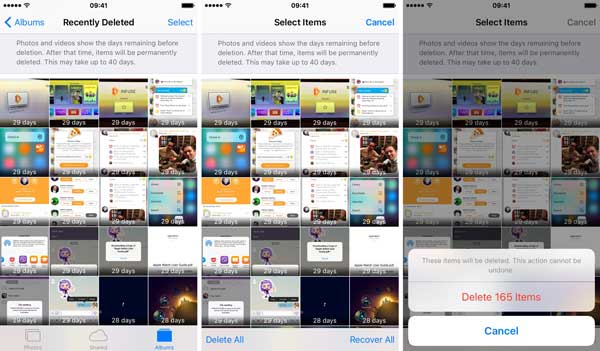
一条短信可能只有几千字节。但是如果你已经用了 iPhone 很多年,你的手机和 iCloud 账户中可能存储了超过 1GB 的旧信息。如果你发送和接收的短信带有大量附件,总容量可能会更大。
要清空 iCloud 存储,请转到设备上的“信息”应用。从这里,您可以删除单个消息或整个对话。(如何从 iCloud 中删除消息?)
删除个别邮件:
打开“信息”应用程序。点击并按住要删除的消息。点击“更多”并选择您想要删除的消息。点击垃圾桶图标即可删除。确认删除。删除整个对话:
打开“信息”应用程序。在对话中向左滑动。点击“删除”。确认删除。
或者,您可以选择仅删除附件,因为附件通常会占用太多的存储空间。
在对话中,点击联系人的姓名,然后点击“消息”按钮。选择“查看所有照片”,选择所有要删除的照片,然后将其删除。提示 5:删除电子邮件附件电子邮件附件也会占用大量空间,就像消息附件一样——尤其是当你的 iCloud 帐户中存储了几年的电子邮件时。幸运的是,iCloud Mail 可以按大小对电子邮件附件进行排序,因此你可以根据附件大小删除特定内容。
如何通过删除电子邮件附件来删除 iCloud 存储:
打开 iCloud Mail 并选择“查看”,然后“按附件排序”。现在您可以选择删除所有带有附件的电子邮件。当然,如果您不想删除所有电子邮件,您可以选择一个特定的截止值(例如 15 MB)并删除所有附件大于该大小的电子邮件。
iCloud Drive 存储了 Apple 的各种文件类型,包括文档、PDF 和应用程序文件。与信息、电子邮件和照片类似,您的 iCloud Drive 随着时间的推移也会变得杂乱无章。
要清理 iCloud Drive,最好在电脑上进行,尽管您也可以在 iPhone 或 iPad 上进行,但不太方便。
在 Mac 上,在 Finder 中导航到 iCloud Drive 文件夹。从那里,您可以按大小、类型或创建日期整理文件,从而更轻松地识别和删除不必要的项目。

删除一些不必要的数据确实可以有效清理 iCloud 存储空间。但是,为了防止意外删除重要数据,您最好在清理 iCloud 之前将 iPhone 数据备份到 PC 或外部磁盘、USB 驱动器。为此,我们建议您使用iReaShare iPhone Manager。它可以帮助您轻松地将 iPhone、iPad 和 iPod 数据备份到计算机。
iReaShare iPhone Manager:选择性或批量备份 iPhone
一键在计算机上备份和恢复 iPhone 数据。可用于备份照片、视频、音乐、消息、联系人和几乎所有 iOS 数据。您可以在备份之前预览并选择所需的文件,以避免保存无用的文件。允许您在计算机上管理 iOS 数据。它支持从iPhone 4到最新的iPhone 15的所有iPhone型号,并与最新的iOS 17完美兼容。
